En af de fede funktioner ved Windows 11 er dens widgets. Med widgets kan du kigge på nogle af de ting, der betyder mest for dig via et lille mellemrum ved siden af på dit skrivebord, uden at åbne en dedikeret app, der er knyttet til dette indhold, eller endda gå på din telefon. Du kan tilkalde den til enhver tid med Windows nøgle og W på dit tastatur, eller svæv til venstre side af proceslinjen, og klik på vejrikonet.
Derfra kan nye widgets tilføjes med Tilføj widgets knap. Du vil endda være i stand til at tilføje flere widgets eller også trække widgets rundt.
I øjeblikket understøtter Microsoft ikke tredjepartswidgets i Windows 11, som det gjorde i Windows Vista eller Windows 7. Der er dog stadig nogle gode officielle Microsoft-widgets, du kan bruge, og der er også et tredjepartsalternativ til widgets.
Relaterede
- Slutter i aften: De 5 bedste tilbud på bærbare computere i Best Buys 3-dages udsalg
- Den bedste trådløse mus til 2023: top trådløse mus testet og sammenlignet
- De bedste budgetbærbare computere til 2023
Her er nogle af de bedste widgets på Windows 11, du kan downloade lige nu.
Bedste widgets på Windows 11
Vejr-widget

Øverst på vores liste er vejrwidgetten i Windows 11. Dette er en af de mest tilpasselige widgets, da den automatisk kan bruge din placering eller give dig mulighed for at indtaste en brugerdefineret placering for at vise dig vejret. Dette kan gøres med de tre prikker Tilpas widget mulighed. Der er forskellige størrelser, bl. Lille, Medium, og Stor.
Hver størrelse vil vise dig flere vejrstatistik. Small er et kompakt kort kun med aktuelle vejrforhold. Mellemstørrelsen vil i mellemtiden vise dig en fem-dages vejrudsigt oven på eksisterende forhold. Til sidst vil den store vise en linjegraf med nedbørssandsynligheder og timetemperaturer. Alle tre størrelser gør dette til en fantastisk måde at kigge på vejret på uden at skulle gå til din webbrowser eller åbne en app på din telefon.
Sports widget
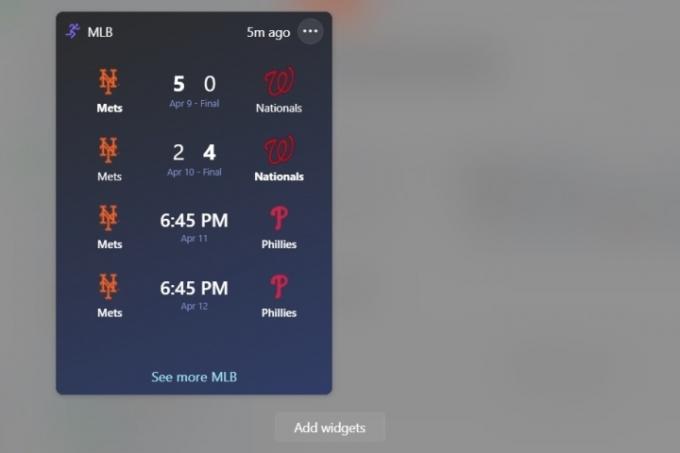
At være sportsfan betyder, at du altid ønsker at holde kontakten med dit yndlingsholds resultater. Nå, der er en widget til det i Windows 11, og det er den passende navngivne sportswidget. Ligesom vejr-widgets, har denne widget en masse tilpasningsmuligheder og størrelser. Du kan også vælge forskellige sportsgrene.
Nogle af de sportsgrene, der understøttes af denne widget, inkluderer MLB, NHL, NBA, NCAA og andre store sportsligaer. Du kan tilføje en af disse ligaer eller et specifikt hold i ligaen til widgetten ved at gå til indstillingen til tilpasning af widget med tre prikker. Når du tilføjer en liga, vil du se tidsplanen for ligaen eller holdet. Det Lille, Medium, og Stor indstillinger vil tilføje flere resultater til din widget.
Outlook kalender widget
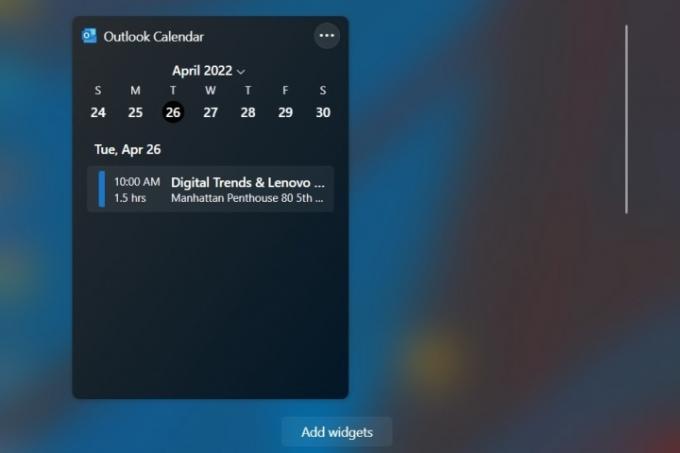
Med livsstilen hjemmefra, der er blevet mere populær end nogensinde, har du måske flere virtuelle møder. Det betyder, at du skal bruge en kalender for at holde kontakten med mødeaftaler. Nå, i Windows 11 er der Outlook-widgeten til det. Når den tilføjes, viser den dig den aktuelle måned, såvel som eventuelle planlagte begivenheder for din dag. Det giver dig også mulighed for at oprette en begivenhed direkte fra widget'en og forbinder dig med din webbrowser. De forskellige størrelser vil tilføje flere dage i ugen til forhåndsvisning til din widget, så leg og tjek det ud!
OneDrive Photos-widgets
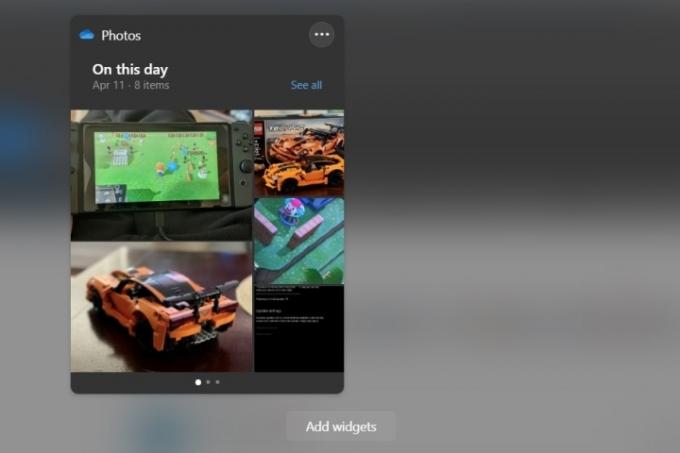
Sidst på vores liste over bedste Windows 11-widgets er OneDrive Photos-widgets. Denne widget, som navngivet, vil vise nogle af billederne fra din OneDrive-konto og hurtigt linke dig til OneDrive-weboplevelsen for at se mere. Det er en praktisk måde at se dine yndlingsbilleder fra tidligere år i én central hub. I modsætning til de andre på vores liste indtil videre, er der kun to størrelser, medium og small. Så husk det.
Tilføjelse af tredjeparts widgets

Indtil videre har alt på vores liste været de officielle widgets, der understøttes af Microsoft gennem widgets-funktionen i Windows 11. Men hvis du vil udvide dine muligheder en smule, kan du også tilføje tredjeparts widgets til andre områder af Windows 11, såsom skrivebordet.
Der er mange fantastiske apps, der kan gøre dette, og appsene bringer det sande udseende tilbage og widgets oplever dig kan være bekendt med fra Windows Vista eller Windows 7, hvor widgets dukker op på højre side af dit skrivebord plads.
Øverst i vores forslag er gratis Widget Launcher-app på Windows 11. Denne app kan placere en CPU-skærm, sticky notes eller konverteringswidget på dit skrivebord. Farven og gennemsigtigheden af disse widgets kan også tilpasses.
Andre tredjepartsapps, der kan tilføje widgets til Windows 11, inkluderer ClocX, som er en ur-widget, Krypto pris widget, som kan lade dig spore kryptovalutaer på dit skrivebord, samt Desktop Ticker, som lader dig tilføje et RSS-feed til dit skrivebord som en rulbar ticker. Bare vær advaret, disse er stort set ældre apps til ældre versioner af Windows, så de fungerer muligvis ikke rigtigt på Windows 11.
Redaktørens anbefalinger
- Bedste Microsoft Surface Laptop og Surface Pro tilbud - fra $600
- Et nyt Best Buy-udsalg er lige startet – vores 11 yndlingstilbud
- Bedste Microsoft Office-tilbud for januar 2023
- De bedste alt-i-én-computere til 2023
- Best Buy har et 24-timers flash-udsalg – de 5 bedste tilbud


